一.浮动元素高度塌陷产生的原因与解决方案(伪元素与overflow)
- 浮动基本特征:
- 浮动元素都是块级元素
- 浮动元素会脱离原来在文档流中的位置,后面的元素自动填充它让出来的位置
- 对前面的元素没有影响
- 行内元素,设置不了高宽大小,不能充当容器或父级,所以要把行内元素转变成块级元素才能浮动
- 还可以清除浮动元素影响
- 浮动元素水平移动,没有办法贴到边框上
- 浮动元素的高度与塌陷:
- 将三个元素同时全部浮动,父元素包不住了,怎么办?
a. 得去调父级,但是不能自适应
b. 一级一级去调试,最终影响到html整个布局
c. 添加一个专用元素来清除浮动
d. 添加伪元素
e. 用BFC块级格式化上下文,此方法比较简单,推荐使用 - 用BFC块级(overflow: auto/overflow: hidden)实现三个元素同时浮动,图片如下:

- 代码如下:
<!DOCTYPE html><html lang="en"><head><meta charset="UTF-8" /><meta name="viewport" content="width=device-width, initial-scale=1.0" /><title>浮动元素的高度与塌陷</title><style>.container {border: 3px dashed deepskyblue;}.item {width: 100px;height: 100px;}.item:first-of-type {background-color: firebrick;}.item:nth-last-of-type(2) {background-color: fuchsia;}.item:last-of-type {background-color: gold;}.item {float: left;}.container {overflow: auto;}</style></head><body><div class="container"><div class="item">1</div><div class="item">2</div><div class="item">3</div></div></body></html>
二.使用定位与浮动完成一个三列经典布局
1.使用定位完成一个三列经典布局
- 使用绝对定位来完成一个通用三列布局,主体用定位做的,要转为定位元素,成为父级。如下图:
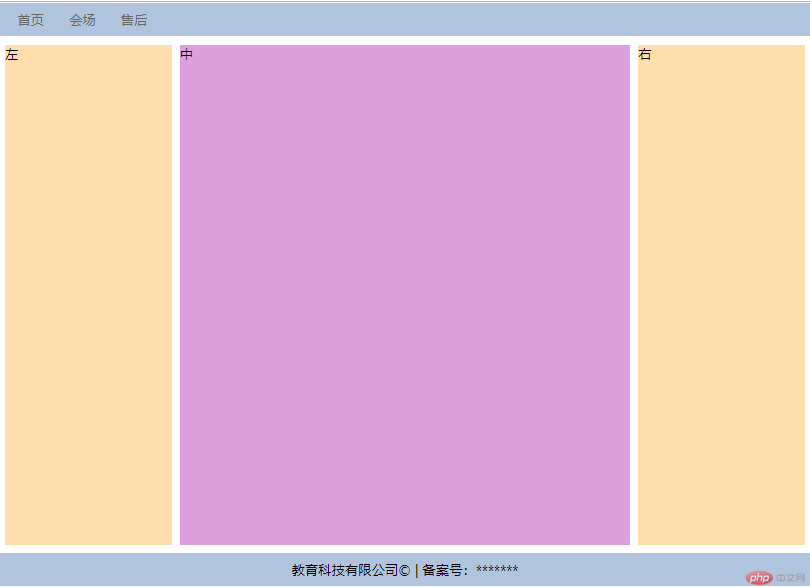
代码如下:
<!DOCTYPE html><html lang="en"><head><meta charset="UTF-8" /><meta name="viewport" content="width=device-width, initial-scale=1.0" /><title>布局实例:使用绝对定位来完成一个通用三列布局</title><style>/* 初始化 */* {margin: 0;padding: 0;box-sizing: border-box;}li {list-style: none;}a {text-decoration: none;color: #666;}/* 页眉与页脚 */.header,.footer {height: 40px;background-color: lightsteelblue;}.content {width: 960px;margin: auto;/* background-color: #ccc; */}.content ul li {float: left;line-height: 40px;padding: 0 15px;}.content ul li:hover {background-color: limegreen;}/* 页脚 */.content p {text-align: center;line-height: 40px;}/* 主体用定位来做 */.container {width: 960px;margin: 10px auto;/* background-color: seashell; */min-height: 600px;/* 定位做的,转为定位元素,父级 */position: relative;}.container > .left {width: 200px;background-color: navajowhite;min-height: 600px;position: absolute;top: 0;left: 0;}.container > .right {width: 200px;background-color: navajowhite;min-height: 600px;position: absolute;top: 0;right: 0;}.container > .main {background-color: plum;min-height: 600px;width: 540px;position: absolute;top: 0;left: 210px;}</style></head><body><!-- 页眉 --><div class="header"><div class="content"><ul><li><a href="">首页</a></li><li><a href="">会场</a></li><li><a href="">售后</a></li></ul></div></div><!-- 主体 --><div class="container"><div class="left">左</div><div class="main">中</div><div class="right">右</div></div><!-- 页脚 --><div class="footer"><div class="content"><p>教育科技有限公司© | 备案号:*******</p></div></div></body></html>
2.使用浮动完成一个三列经典布局,与上面1的图片一样的布局,防止浮动元素塌陷用overflow: hidden,代码如下:
<!DOCTYPE html><html lang="en"><head><meta charset="UTF-8" /><meta name="viewport" content="width=device-width, initial-scale=1.0" /><title>布局实例:使用浮动来完成一个通用三列布局</title><style>/* 初始化 */* {margin: 0;padding: 0;box-sizing: border-box;}li {list-style: none;}a {text-decoration: none;color: #666;}/* 页眉与页脚 */.header,.footer {height: 40px;background-color: lightsteelblue;}.content {width: 960px;margin: auto;/* background-color: #ccc; */}.content ul li {float: left;line-height: 40px;padding: 0 15px;}.content ul li:hover {background-color: limegreen;}/* 页脚 */.content p {text-align: center;line-height: 40px;}/* 主体用定位来做 */.container {width: 960px;margin: 10px auto;/* background-color: seashell; */min-height: 600px;/* 防止浮动元素塌陷 */overflow: hidden;}.container > .left {width: 200px;background-color: navajowhite;min-height: 600px;float: left;}.container > .right {width: 200px;background-color: navajowhite;min-height: 600px;float: right;}.container > .main {background-color: plum;min-height: 600px;width: 540px;float: left;margin-left: 10px;}</style></head><body><!-- 页眉 --><div class="header"><div class="content"><ul><li><a href="">首页</a></li><li><a href="">会场</a></li><li><a href="">售后</a></li></ul></div></div><!-- 主体 --><div class="container"><div class="left">左</div><div class="main">中</div><div class="right">右</div></div><!-- 页脚 --><div class="footer"><div class="content"><p>教育科技有限公司© | 备案号:*******</p></div></div></body></html>

